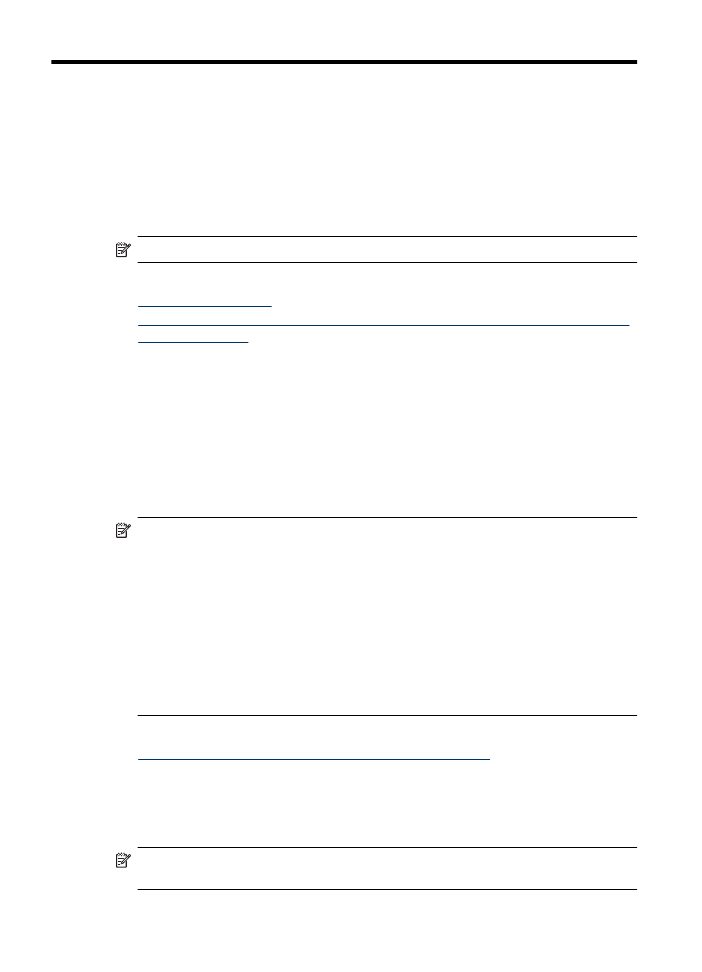
Originalo nuskaitymas naudojant produkto valdymo skydelį
Galite siųsti nuskaitytą vaizdą į kompiuterį, tiesiogiai sujungtą su įrenginiu. Taip pat galite
siųsti nuskaitytą vaizdą į programą, įdiegtą kompiuteryje.
Pastaba Jei norite nuskaityti originalą be apvado, dėkite jį ant skaitytuvo stiklo, o ne
į ADT.
38
„Scan“ (nuskaityti)

Kaip nuskaityti naudojant produkto valdymo skydelį
1. Įdėkite originalą. Daugiau informacijos žr.
Originalo padėjimas ant skaitytuvo stiklo
.
2. Paspauskite rodyklė į kairę arba rodyklė į dešinę , kad pasirinktumėte Scan
(nuskaityti), tada paspauskite OK (gerai).
3. Paspauskite rodyklė į dešinę , kad pasirinktumėte nuskaitymo užduotį, tada
paspauskite OK (gerai).
4. Paspauskite Start (Pradėti).
Kaip pataisyti nuskaitytą dokumentą, naudojant optinio
simbolių atpažinimo (OCR) programinę įrangą
Nuskaitytam tekstui importuoti į jūsų naudojamą teksto rengyklę galima naudoti OCR
programinę įrangą. Tai suteikia galimybę redaguoti laiškus, laikraščių iškarpas ir daugybę
kitų dokumentų.
Galite nurodyti tekstų apdorojimo programą, kuria norite redaguoti. Jei tekstų apdorojimo
programos piktogramos nėra arba ji neaktyvi, tai reiškia, kad jūsų kompiuteryje neįdiegta
tekstų apdorojimo programa arba skaitytuvo programinė įranga diegimo metu programos
neatpažino. Informacijos, kaip sukurti nuorodą į tekstų apdorojimo programą, ieškokite
ekrane pateikiamame „HP Solution Center“ (HP sprendimų centras) žinyne.
OCR programinė įranga neatpažįsta spalvoto teksto. Spalvotas tekstas visada turi būti
paverčiamas nespalvotu ir tada siunčiamas į OCR programą. Todėl visas tekstas
galutiniame dokumente būna nespalvotas, nepaisant originalo spalvos.
Dėl kai kurių teksto apdorojimo programų sudėtingumo ir sąveikos su įrenginiu kartais
rekomenduojama nuskaityti dokumentą į tekstų rengyklę, pavyzdžiui,
„Wordpad“ („Windows“) arba „TextEdit“ („Mac OS X“), ir tada iškirpti ir įklijuoti tekstą į
pageidaujamą teksto apdorojimo programą.